Hol találod meg az alapító Csillagok esője varázslatot az Elden Ringben - Útmutató
Hol találod az Alapító Csillagok Esője varázslatot Elden Ringben Elden Ring hatalmas, nyitott világában számtalan rejtett titok vár felfedezésre. Az …
Cikk elolvasása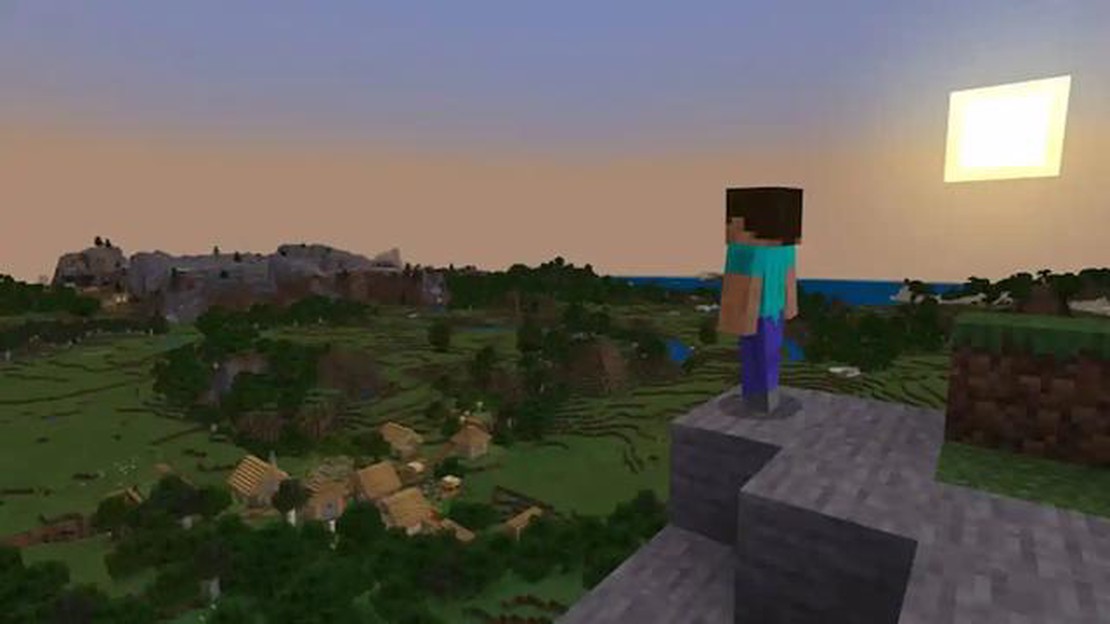
A Minecraft egy népszerű sandbox játék, amely lehetővé teszi a játékosok számára, hogy virtuális világokat hozzanak létre és fedezzenek fel. A játék egyik legizgalmasabb aspektusa, hogy a bőr megváltoztatásával testre szabhatod a karaktered megjelenését. Akár PC-n, konzolon vagy a Pocket Editionben játszol, a Minecraft-bőr megváltoztatása egyszerű folyamat, amely lehetővé teszi, hogy kifejezd egyéniségedet és kitűnj a játékban.
A Minecraft-bőr megváltoztatásához PC-n a Minecraft hivatalos weboldalát vagy harmadik féltől származó skin-weboldalakat használhatod. A hivatalos weboldal a skinek hatalmas gyűjteményét kínálja, amelyek közül választhatsz. Egyszerűen látogass el a weboldalra, jelentkezz be a Minecraft-fiókodba, és navigálj a “Skins” részhez. Onnan átböngészheted a rendelkezésre álló skineket, kiválaszthatod a neked tetszőt, majd a “Módosítás” gombra kattintva alkalmazhatod a karakteredre. Alternatív megoldásként letöltheted a skineket harmadik fél webhelyeiről, elmentheted őket a számítógépedre, majd ugyanazokat a lépéseket követve feltöltheted a Minecraft webhelyére.
Konzolon a Minecraft skin megváltoztatása ugyanilyen egyszerű. Nyisd meg a játékot, és navigálj a “Store” részhez. Itt számos skincsomagot találsz, amelyeket megvásárolhatsz vagy letölthetsz. Böngéssz a lehetőségek között, és válaszd ki a kívánt skincsomagot. Miután letöltötted, menj a “Testreszabás” menübe, és válaszd a “Skin módosítása” opciót. Innen kiválaszthatod a letöltött bőrcsomagot, és alkalmazhatod a karakteredre. Egyes skincsomagok további kiegészítőket és textúrákat is tartalmazhatnak, amelyekkel még jobban testre szabhatod a karaktered megjelenését.
Ha a Minecraft Pocket Editiont mobileszközödön játszod, a bőr megváltoztatása szintén egyszerű folyamat. Kezdd azzal, hogy letöltesz egy általad választott bőrt az online áruházból vagy egy harmadik féltől származó weboldalról. Miután a skinfájlt elmentetted a készülékedre, nyisd meg a Minecraft alkalmazást, és menj a “Beállítások” menüpontra. Ott válaszd ki a “Profil”, majd a “Skin” menüpontot. Válassza a “Fájl kiválasztása” lehetőséget, és navigáljon arra a helyre, ahová a skinfájlt mentette. Válassza ki a skinfájlt, és alkalmazza a karakterére. Most már élvezheted a Minecraft játékot az újonnan testreszabott skineddel útközben is!
A Minecraft skin megváltoztatása egy szórakoztató és egyszerű módja annak, hogy személyre szabd a játékélményedet. Akár PC-n, konzolon vagy a Pocket Editionben játszol, kövesd ezeket a lépésről-lépésre követett útmutatókat, hogy megváltoztasd a Minecraft-bőrödet, és megmutasd egyedi stílusodat a játékban.
Ha PC-n játszol Minecraftot, és szeretnéd megváltoztatni a karaktered bőrét, kövesd ezeket az egyszerű lépéseket:
Ez az! Sikeresen megváltoztattad a Minecraft skinedet a PC-n. Most már megmutathatod egyedi stílusodat, miközben felfedezed a Minecraft tömbszerű világát.
A Minecraft skin megváltoztatásával testre szabhatod a karaktered megjelenését. A skinek letöltésének több módja van, attól függően, hogy milyen platformon játszol:
Olvassa el továbbá: Az Archon Main Easter Egg Quest Guide a Call of Duty: Vanguard Zombies játékban - Teljes útmutató
Olvassa el továbbá: Lépésről lépésre útmutató: Glimmet Glimmorává fejlesztése a Pokémon Scarlet és Violet-ben
Most, hogy tudod, hogyan érheted el a Minecraft skinek mappáját az adott eszközödön, könnyedén megváltoztathatod a Minecraft skinedet bármilyen egyéni skinre!
Az alapértelmezett Minecraft skin lecserélése egy egyéni skinre lehetővé teszi, hogy személyre szabd a karakteredet, és kitűnj a játékban. Íme, hogyan cserélheted le az alapértelmezett skinedet egy egyéni skinre:
Ha ezeket a lépéseket követed, könnyedén lecserélheted az alapértelmezett Minecraft-bőrt egy egyéni skinre, és megmutathatod egyedi stílusodat játék közben.
A Minecraft skinek megváltoztatása konzolon egyszerű folyamat. Kövesd ezeket a lépésről lépésre követett utasításokat, hogy megváltoztasd a Minecraft skinedet a játék konzolos verzióján.
Gratulálunk! Sikeresen megváltoztattad a Minecraft skinedet a játék konzolos verzióján. Élvezd a játékot az új kinézeteddel!
Igen, számos weboldal van, ahonnan Minecraft skineket tölthetsz le. Néhány népszerű közülük a minecraftskins.com, a planetminecraft.com és a namemc.com. Ezek a weboldalak skinek széles választékát kínálják, amelyek közül választhatsz. Egyszerűen csak böngéssz a rendelkezésre álló skinek között, és töltsd le a neked tetszőket a számítógépedre vagy eszközödre.
Hol találod az Alapító Csillagok Esője varázslatot Elden Ringben Elden Ring hatalmas, nyitott világában számtalan rejtett titok vár felfedezésre. Az …
Cikk elolvasásaHogyan találjuk meg az ellenséget a Roxfort Legacy-ban? Hamarosan megjelenik a Hogwarts Legacy, a várva várt nyitott világú akció-szerepjáték, amely a …
Cikk elolvasásaHogyan szerezheted meg a Tangled Dreamweaver mountot a World of Warcraftban: Sárkányrepülés Ha lelkes World of Warcraft játékos vagy, valószínűleg …
Cikk elolvasásaHogyan indítsd el a Red Dead Online Blood Money tartalmat Üdvözöljük a vadnyugaton! A Red Dead Online legújabb frissítése, a Blood Money új kalandok …
Cikk elolvasásaA legjobb Legacy Boons a State of Decay 2-ben A State of Decay 2-ben a Legacy Boons olyan hatalmas előnyök, amelyeket feloldhatsz, és a jövőbeni …
Cikk elolvasásaHogyan működik a méreg a Fire Emblem Engage-ben? A Fire Emblem Engage világában a játékosok számos olyan játékmechanikát ismerhetnek meg, amelyek …
Cikk elolvasása